培 网站建设方案 docwordpress博客设置主题方法
先例举一个service的demo中用来验证参数对象的封装方法,使用了Assert工具类后是不是比普通的 if(xxx) { throw new RuntimeException(msg) } 看上去要简洁多了?
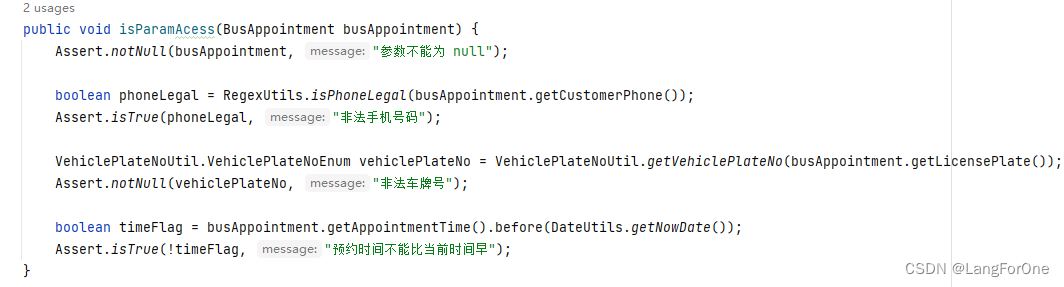
断言Assert工具类简介
- 断言是一个判断逻辑,用来检查不该发生的情况;
- 断言的判定规则:
2.1.值为true时,程序从断言语句处继续执行;
2.2.值为false时,程序从断言语句处抛出异常,停止执行;
2.3.早在JDK的1.4版本已经引入断言assert,通过命令-enableassertions开启,通过命令-disableassertions关闭;不加参数,全局生效;加了参数,只在某个类中使用;具体可通过java help命令查看; - Springframework框架中也提供了断言工具类Assert,通常用于数据合法性验证。我们今天说的就是它。
断言Assert工具类的使用
public static void main(String[] argo){Object obj = null;Assert.isNull(obj, "对象必须为NULL,否则抛异常不予放行");Assert.notNull(new Object(), "对象不能为NULL,否则抛异常不予放行");Assert.state(true, "参数必须为true,否则抛异常不予放行");Assert.isTrue(true, "参数必须为true,否则抛异常不予放行");// null 或 空字符串 断言失败,空格断言成功Assert.hasLength(" ", "参数必须有长度,否则抛异常不予放行");// null、空字符串、纯空格断言失败Assert.hasText(" dd", "参数必须有正文,否则抛异常不予放行");Assert.doesNotContain("text", "bb", "第一个参数不能包含第二个参数,否则抛异常不予放行");Object[] objArray = {true, false,};// 除了对象数组,还有其他类型的数组,在此不在一一举例Assert.notEmpty(objArray, "对象数组不能为空,否则抛异常不予放行");Assert.noNullElements(objArray, "对象数组中不能有null元素,否则抛异常不予放行");Map<String,String> map = new HashMap<String,String>();Assert.isInstanceOf(Map.class, map, "第二个参数必须是第一个参数的实例,否则抛异常不予放行");Assert.isAssignable(Map.class, List.class, "第二个参数必须是第一个参数的子类或者实现类,否则抛异常不予放行"); System.out.println("全部断言成功~!");}
把最后一个断言设置失败时,失败的语句处抛出异常,程序在此处终止运行,运行结果如下所示:
Exception in thread "main" java.lang.IllegalArgumentException: 第二个参数必须是第一个参数的子类或者实现类,否则抛异常不予放行: interface java.util.Listat org.springframework.util.Assert.assignableCheckFailed(Assert.java:720)at org.springframework.util.Assert.isAssignable(Assert.java:651)at com.example.util.SpringUtilTest.main(SpringUtilTest.java:40)
断言Assert工具类的部分源码
import java.util.Collection;
import java.util.Map;
import java.util.function.Supplier;import org.springframework.lang.Nullable;
import org.springframework.util.CollectionUtils;
import org.springframework.util.ObjectUtils;
import org.springframework.util.StringUtils;/*** 断言工具类类* SpringBoot 2.1.4.RELEASE* 符合条件就继续执行,否则抛异常不予放行*/
public abstract class Assert {/*** 参数expression必须为true,否则抛异常,不予放行* @param expression boolean型表达式* @param message 用于定制异常消息内容*/public static void state(boolean expression, String message) {if (!expression) {throw new IllegalStateException(message);}}/*** 参数expression必须为true,否则抛异常,不予放行* @param expression* @param message*/public static void isTrue(boolean expression, String message) {if (!expression) {throw new IllegalArgumentException(message);}}/*** 要求对象object必须为null,否则抛异常,不予放行* @param object* @param message*/public static void isNull(@Nullable Object object, String message) {if (object != null) {throw new IllegalArgumentException(message);}}/*** 要求参数object不为null,否则抛异常,不予放行;* 和isNull() 方法相反* @param object* @param message*/public static void notNull(@Nullable Object object, String message) {if (object == null) {throw new IllegalArgumentException(message);}}/*** 要求参数text必须有长度,不为null且长度大于0,否则抛异常,不予放行* @param text 字符串文本* @param message*/public static void hasLength(@Nullable String text, String message) {if (!StringUtils.hasLength(text)) {throw new IllegalArgumentException(message);}}/*** 要求参数text必须有内容,否则抛异常,不予放行* @param text 字符串文本* @param message*/public static void hasText(@Nullable String text, String message) {if (!StringUtils.hasText(text)) {throw new IllegalArgumentException(message);}}/*** 要求textToSearch不包含substring,否则抛异常,不予放行* @param textToSearch 要检索的字符串文本* @param substring 被检索字符* @param message*/public static void doesNotContain(@Nullable String textToSearch, String substring, String message) {if (StringUtils.hasLength(textToSearch) && StringUtils.hasLength(substring) &&textToSearch.contains(substring)) {throw new IllegalArgumentException(message);}}/*** 要求参数array不为null,否则抛异常,不予放行* @param array 对象数组* @param message*/public static void notEmpty(@Nullable Object[] array, String message) {if (ObjectUtils.isEmpty(array)) {throw new IllegalArgumentException(message);}}/*** 要求对象数组array中没有Null元素,否则抛异常,不予放行* @param array* @param message*/public static void noNullElements(@Nullable Object[] array, String message) {if (array != null) {for (Object element : array) {if (element == null) {throw new IllegalArgumentException(message);}}}}/*** 要求集合collection不为null、不为空集合,否则抛异常,不予放行* @param collection* @param message*/public static void notEmpty(@Nullable Collection<?> collection, String message) {if (CollectionUtils.isEmpty(collection)) {throw new IllegalArgumentException(message);}}/*** 要求Map集合不为null,不为空集合,否则抛异常,不予放行* @param map the map to check* @param message the exception message to use if the assertion fails* @throws IllegalArgumentException if the map is {@code null} or contains no entries*/public static void notEmpty(@Nullable Map<?, ?> map, String message) {if (CollectionUtils.isEmpty(map)) {throw new IllegalArgumentException(message);}}/*** 要求对象obj必须是指定类type的实例,否则抛异常,不予放行* @param type* @param obj* @param message*/public static void isInstanceOf(Class<?> type, @Nullable Object obj, String message) {notNull(type, "Type to check against must not be null");if (!type.isInstance(obj)) {instanceCheckFailed(type, obj, message);}}/*** 要求对象obj必须是指定类type的实例,否则抛异常,不予放行* @param type * @param obj* @param message*/public static void isInstanceOf(Class<?> type, @Nullable Object obj) {isInstanceOf(type, obj, "");}/*** 要求参数subType必须是参数superType的子类或者实现类,否则抛出异常,不予放行* @param superType* @param subType* @param message*/public static void isAssignable(Class<?> superType, @Nullable Class<?> subType, String message) {notNull(superType, "Super type to check against must not be null");if (subType == null || !superType.isAssignableFrom(subType)) {assignableCheckFailed(superType, subType, message);}}/*** 要求参数subType必须是参数superType的子类或者实现类,否则抛出异常,不予放行* @param superType* @param subType* @param message*/public static void isAssignable(Class<?> superType, Class<?> subType) {isAssignable(superType, subType, "");}private static void instanceCheckFailed(Class<?> type, @Nullable Object obj, @Nullable String msg) {String className = (obj != null ? obj.getClass().getName() : "null");String result = "";boolean defaultMessage = true;if (StringUtils.hasLength(msg)) {if (endsWithSeparator(msg)) {result = msg + " ";}else {result = messageWithTypeName(msg, className);defaultMessage = false;}}if (defaultMessage) {result = result + ("Object of class [" + className + "] must be an instance of " + type);}throw new IllegalArgumentException(result);}private static void assignableCheckFailed(Class<?> superType, @Nullable Class<?> subType, @Nullable String msg) {String result = "";boolean defaultMessage = true;if (StringUtils.hasLength(msg)) {if (endsWithSeparator(msg)) {result = msg + " ";}else {result = messageWithTypeName(msg, subType);defaultMessage = false;}}if (defaultMessage) {result = result + (subType + " is not assignable to " + superType);}throw new IllegalArgumentException(result);}private static boolean endsWithSeparator(String msg) {return (msg.endsWith(":") || msg.endsWith(";") || msg.endsWith(",") || msg.endsWith("."));}private static String messageWithTypeName(String msg, @Nullable Object typeName) {return msg + (msg.endsWith(" ") ? "" : ": ") + typeName;}@Nullableprivate static String nullSafeGet(@Nullable Supplier<String> messageSupplier) {return (messageSupplier != null ? messageSupplier.get() : null);}
}
简单来说就是验证失败就抛出异常,终止代码的执行。
总结
Assert工具类中大约有30多个静态方法供外部类调用,它的特点就是符合条件继续执行,否则抛出IllegalArgumentException异常。这个工具类是Spring框架util包(org.springframework.util)中的工具类
参考:SpringBoot内置工具类之 断言 Assert
